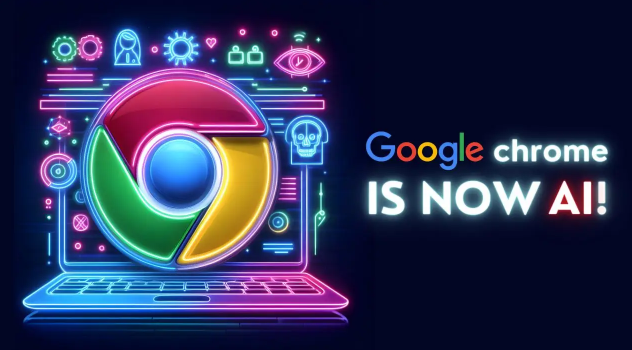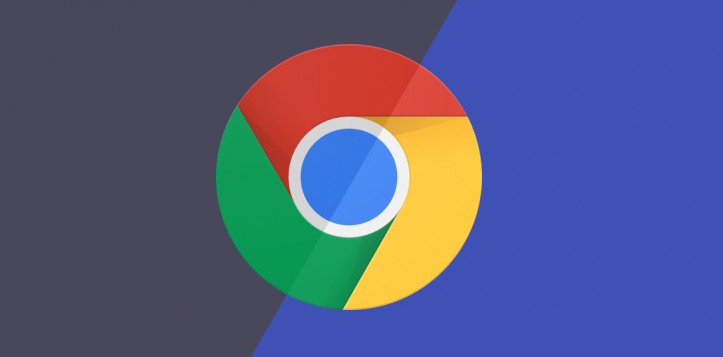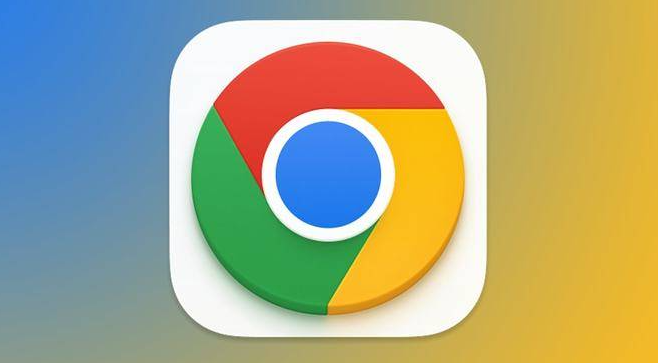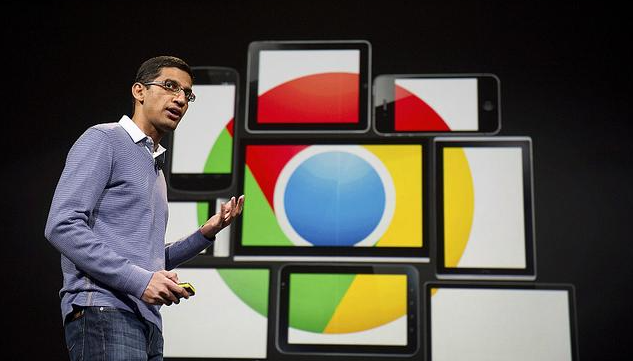详情介绍

一、更新浏览器版本
过时的浏览器版本可能无法很好地支持现代的视频格式和编解码器,从而导致播放卡顿。确保你的谷歌浏览器是最新版本,可以有效减少此类问题。你可以通过以下步骤检查并更新浏览器:
1. 打开谷歌浏览器。
2. 点击右上角的菜单按钮(三条横线)。
3. 选择“帮助” > “关于 Google Chrome”。
4. 浏览器会自动检查更新,如果有可用的新版本,它将自动下载并安装。
5. 安装完成后,重新启动浏览器即可。
二、关闭不必要的标签页和扩展程序
过多的标签页和扩展程序会占用大量的系统资源,影响视频的流畅播放。尝试以下方法来减轻浏览器的负担:
1. 关闭当前不需要的标签页,只保留正在观看视频的页面。
2. 禁用或删除不常用的浏览器扩展程序。你可以在“设置” > “扩展程序”中管理已安装的扩展。
三、调整硬件加速设置
启用硬件加速可以让浏览器利用计算机的图形处理单元(GPU)来加速视频渲染,从而提高播放性能。请按照以下步骤开启硬件加速:
1. 在地址栏输入 `chrome://settings/` 并回车,进入设置页面。
2. 向下滚动找到“高级”选项,点击展开。
3. 在“系统”部分下,勾选“使用硬件加速模式(如果可用)”。
4. 重启浏览器使设置生效。
四、清理缓存和Cookies
长时间积累的缓存文件和Cookies可能会干扰视频的正常加载。定期清理这些数据有助于改善播放体验:
1. 在地址栏输入 `chrome://settings/clearBrowserData` 并回车。
2. 在弹出的对话框中选择要清除的内容类型(包括浏览历史记录、下载记录、缓存等),然后点击“清除数据”。
五、优化网络连接
不稳定的网络也是导致视频卡顿的一个重要原因。你可以尝试以下几种方法来优化网络环境:
- 确保你的设备连接到稳定的Wi-Fi网络或有线网络。
- 关闭其他占用大量带宽的应用程序和服务。
- 如果可能的话,尝试更换更快的互联网服务提供商(ISP)。
通过以上几个简单的步骤,你应该能够显著改善谷歌浏览器中的视频播放效果。如果问题依旧存在,建议联系视频提供商寻求进一步的帮助。希望这些技巧对你有所帮助!